对于一些在公司工作或者在学校上学的用户来说,ip设置是他们经常需要用到的技巧,在接下来的内容中,小编将会教你如何设置本机的ip、子网掩码、网关。
点击桌面的右下角的网络中心,如下图所示:

点击“打开网络和共享中心”,进入下图所示的界面:
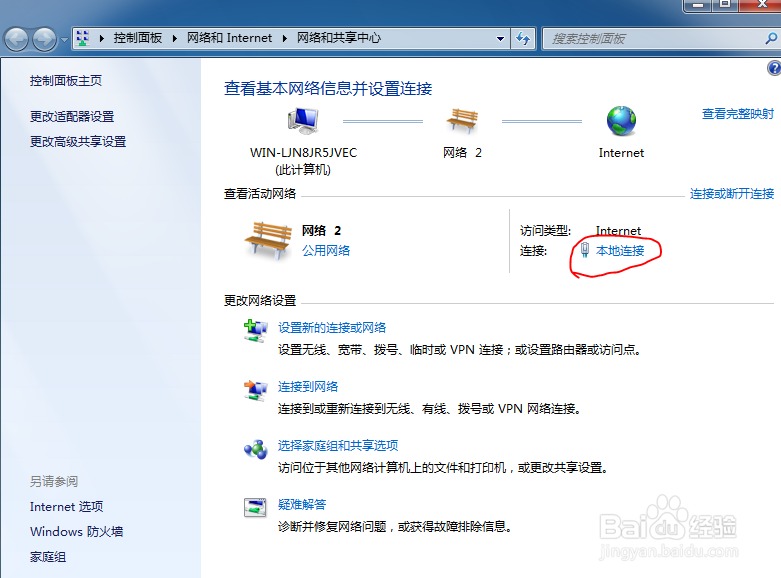
点击上图中的“本地连接”,进入下图所示界面:

点击上图中的“属性”按钮,进入如下界面:
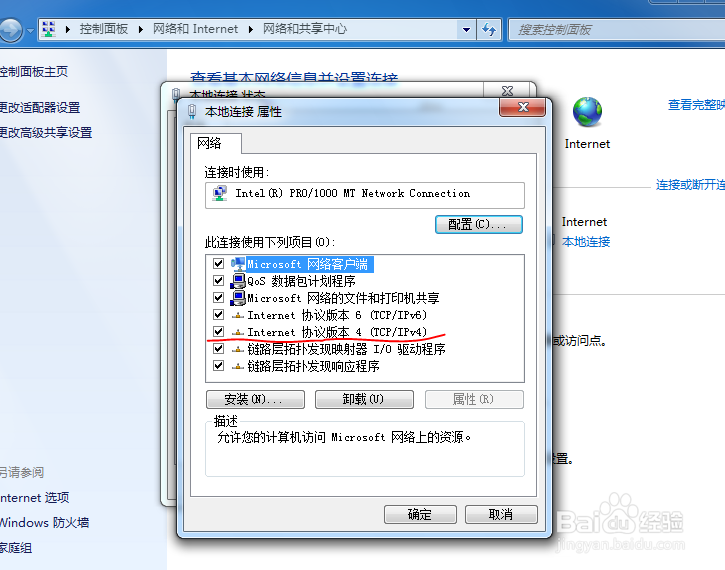
双击途中的“Internet协议版本4(tcp/ipv4)”,进入如下的设置界面:
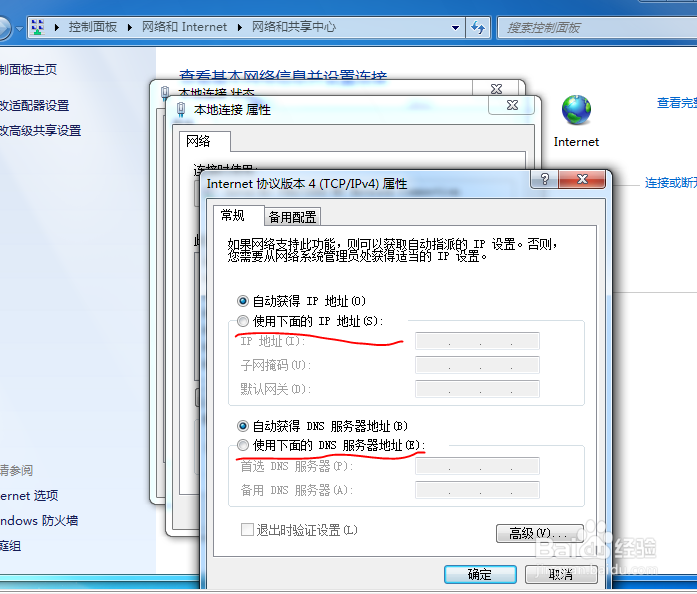
选中“使用下面的ip地址”,设置ip地址、子网掩码、默认网关。当然,你也可以选中“使用下面的DNS服务器地址”来设置DNS服务器。到此,所有的工作都已经完成了,如果想了解更多电脑的使用技巧,你可以关注我,我将会不定期更新,祝你的电脑水平越来越高。
